Uso del editor de ecuaciones en writer
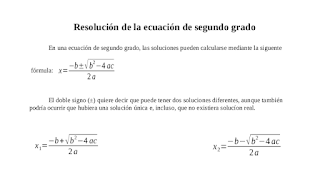
Uso del editor de ecuaciones en writer EDITOR DE ECUACIONES En esta entrada os voy a explicar cómo hacer una ecuación en writer de forma muy sencilla: Lo primero que tenéis que hacer es abrir un documento en writer para poder empezar a escribir. Para poder escribir fórmulas tenéis que pinchar en insertar, objeto y fórmula Cuando ya os aparece donde están las fórmulas tenéis que elegir vosotros los diferentes símbolos. Para volver otra vez a escribir en la hoja lo único que tenéis que hacer es pinchar en esa misma página y ya se sale de donde están las fórmulas Aquí tenéis una imagen de la ecuaciones que he hecho:
